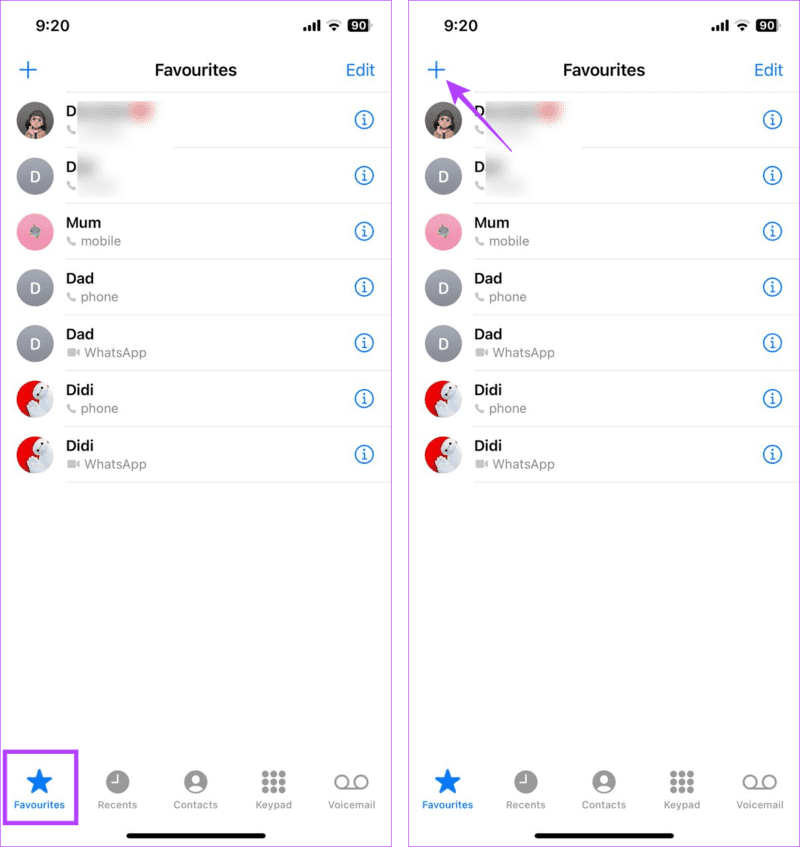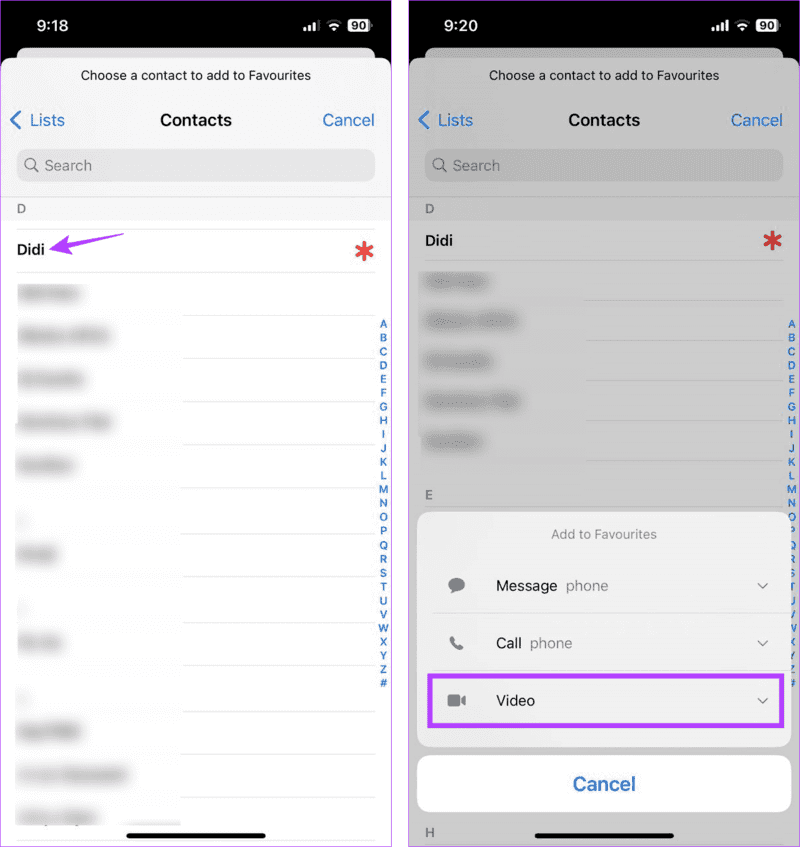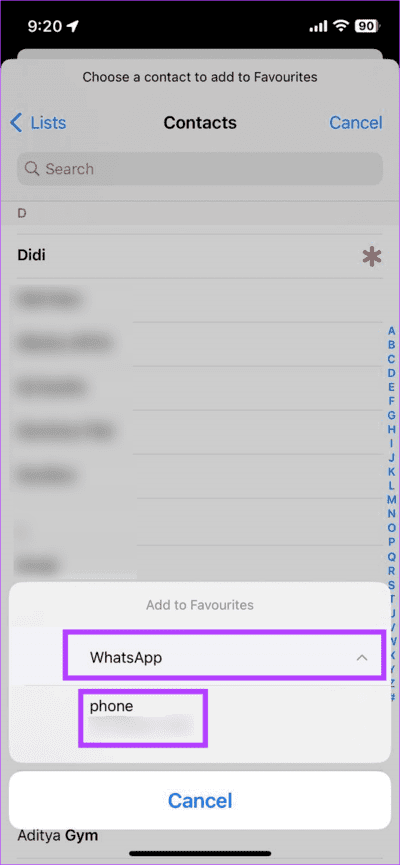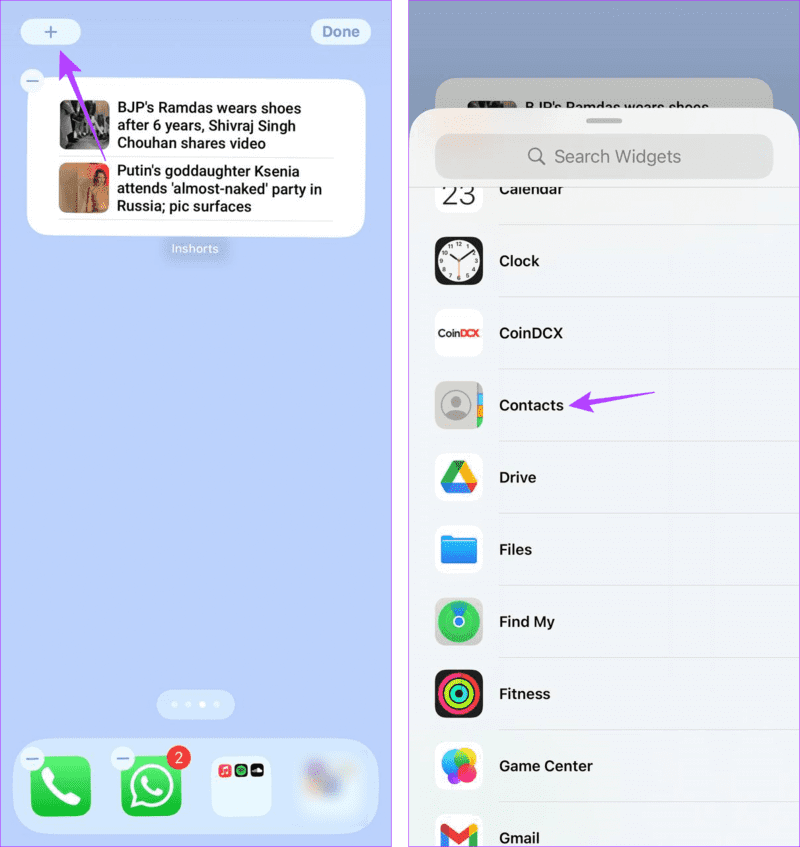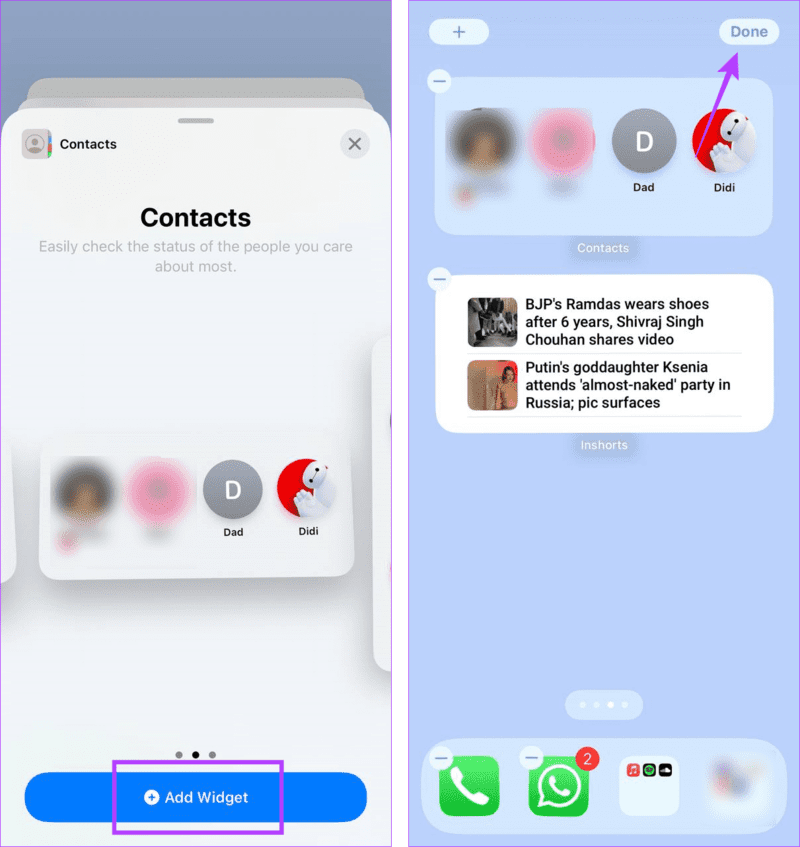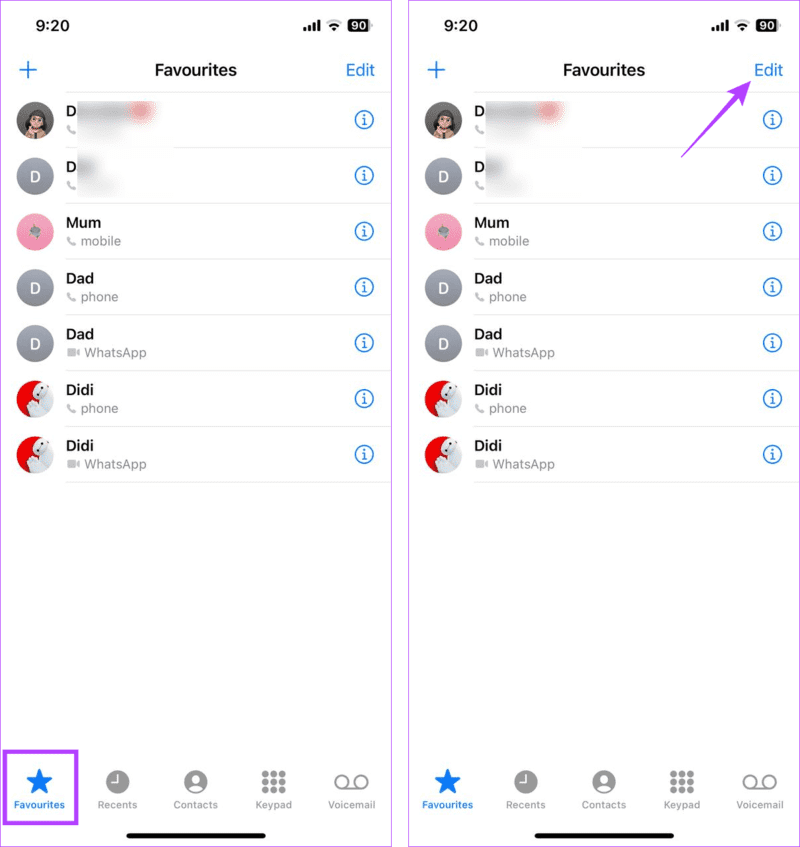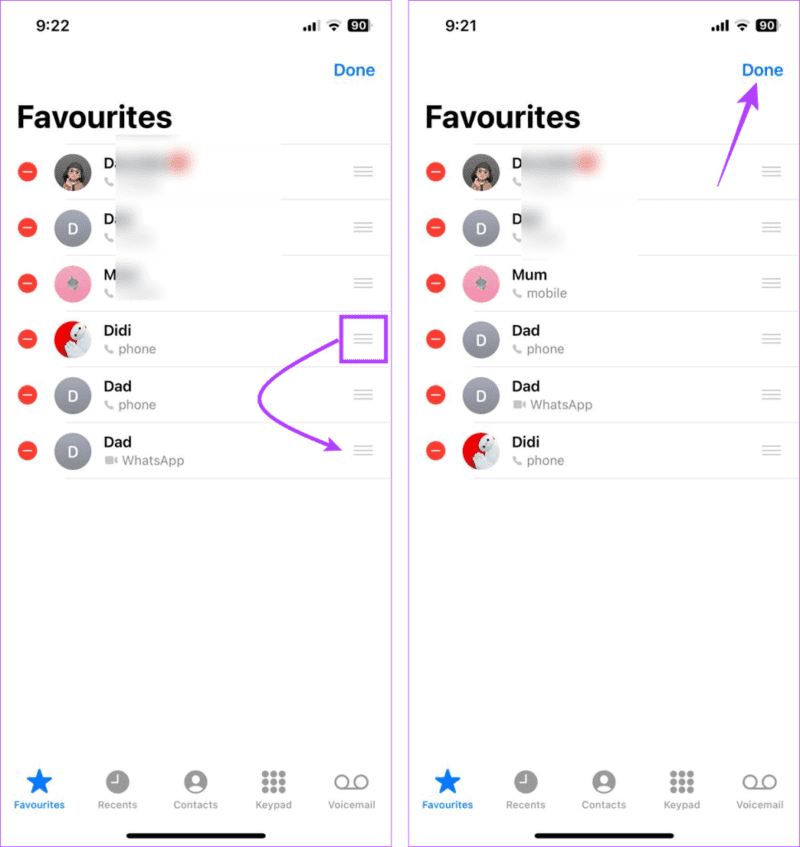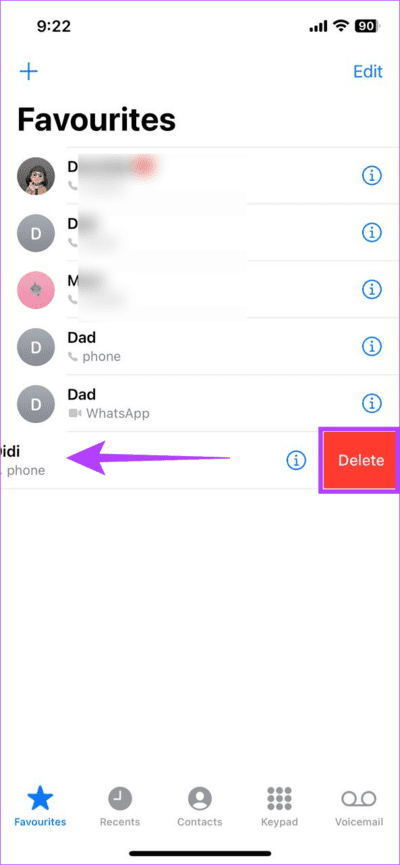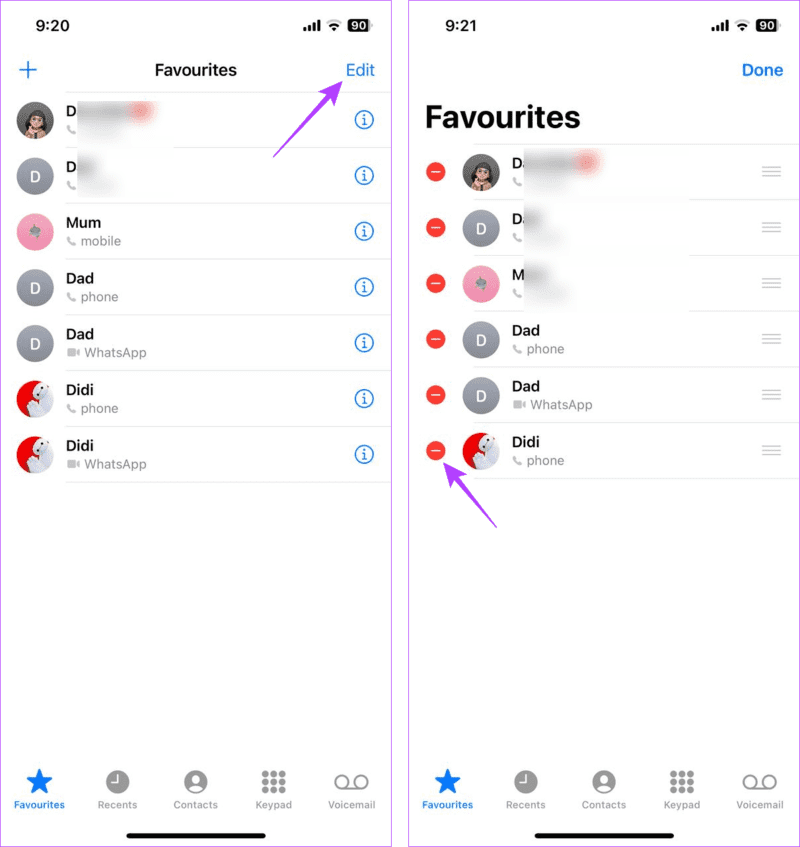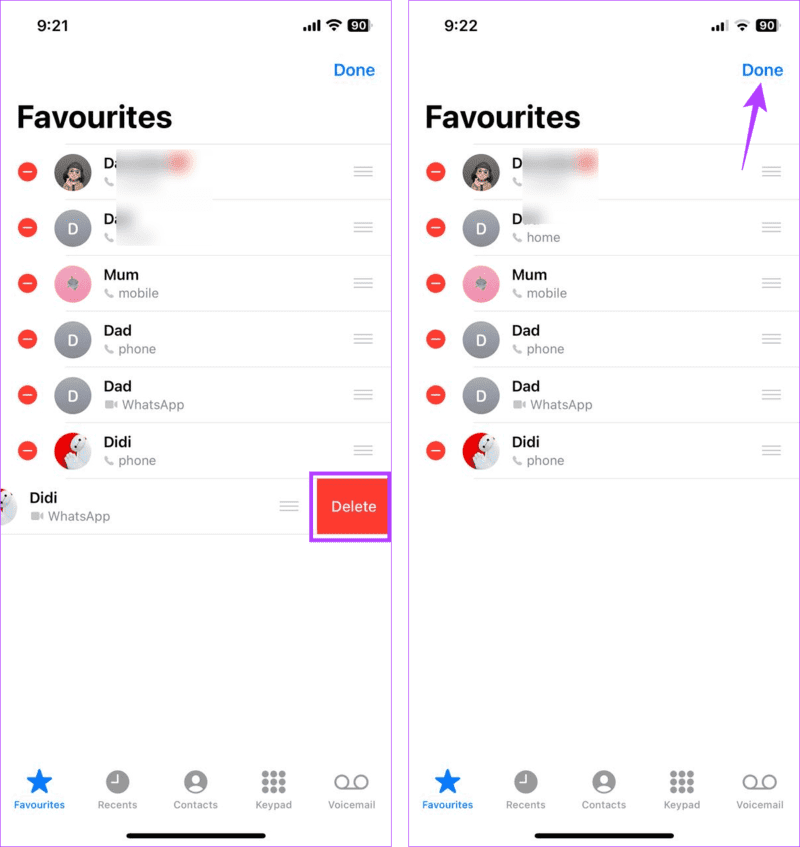كيفية إضافة أو إزالة جهات الاتصال من المفضلة على iPhone
تعد إدارة جهات الاتصال الخاصة بك أمرًا صعبًا، خاصة عندما يكون لديك نفس الجهاز للاستخدام الشخصي والمهني. ومع ذلك، يمكنك فصل بعضها عن طريق إضافة (أو إزالة) جهات الاتصال من المفضلة لديك على جهاز iPhone الخاص بك. تابع القراءة لمعرفة المزيد.
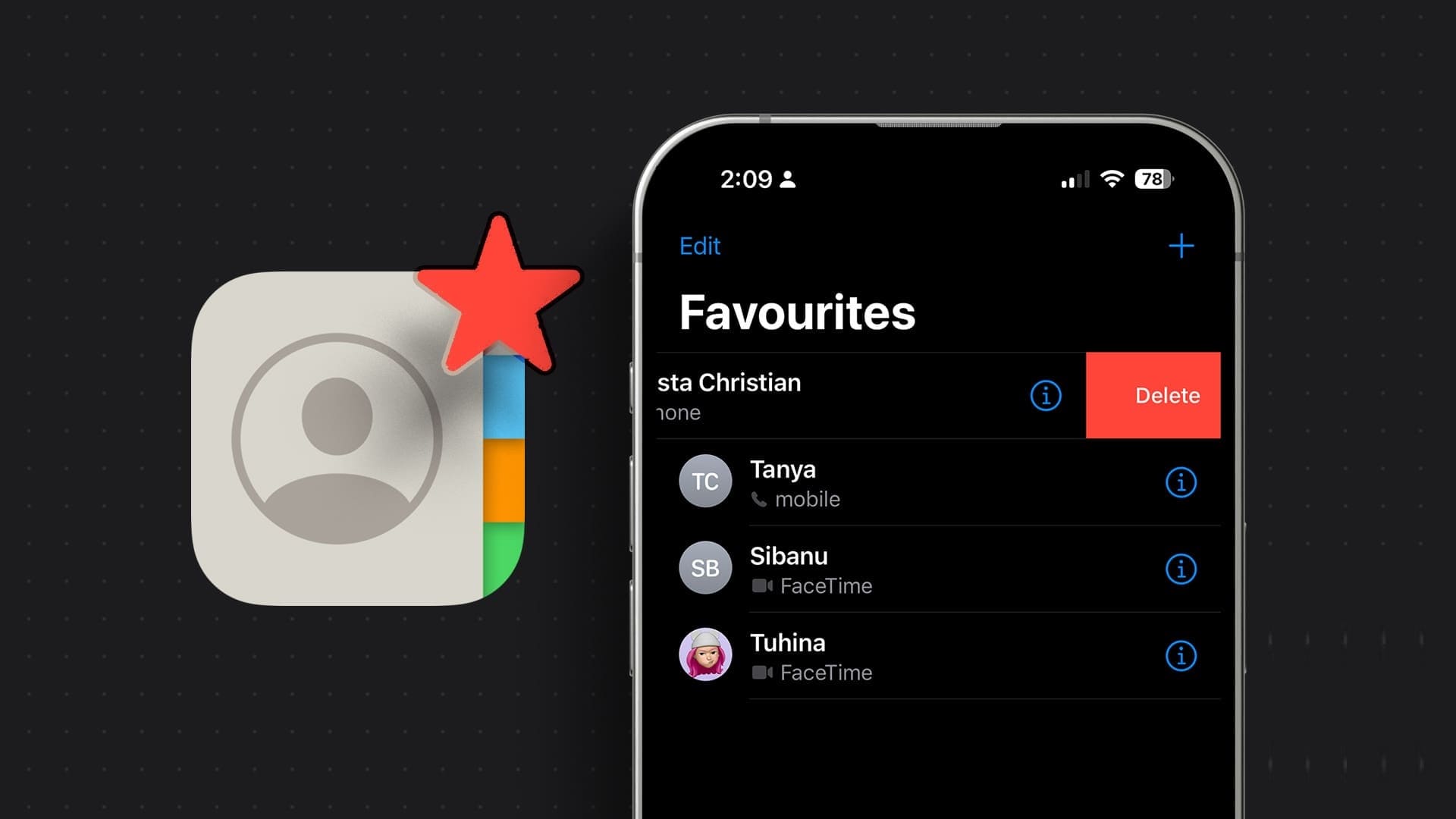
علاوة على ذلك، سيكون هناك جهات اتصال يمكن الاتصال بها من خلال أكثر من طريقة. وفي هذه الحالة، يمكنك إضافتها بشكل منفصل في علامة التبويب المفضلة. بهذه الطريقة، عندما تنقر على جهة الاتصال، سيقوم جهازك تلقائيًا بتحديد طريقة الاتصال بناءً على اختيارك. لذلك، دعونا نلقي نظرة على كيفية إضافة أو إزالة جهات الاتصال من المفضلة لديك على جهاز iPhone الخاص بك.
كيفية إضافة جهات الاتصال إلى المفضلة على iPhone
عند إضافة جهة اتصال إلى المفضلة، تأكد من تحديد وسيلة الاتصال الصحيحة. يمكنك إضافة أكثر من رقم مثل إضافة رقم هاتف واحد ورقم واتساب واحد. وبمجرد الانتهاء من ذلك، سيتم إدراجها بشكل منفصل، حتى بالنسبة لنفس جهة الاتصال. إليك كيفية القيام بذلك.
الخطوة 1: افتح تطبيق الهاتف واضغط على المفضلة من خيارات القائمة.
الخطوة 2: هنا، اضغط على أيقونة + في الزاوية العلوية اليسرى.
إلى الخطوة 3: قم بالتمرير عبر جميع جهات الاتصال وانقر على جهة الاتصال التي ترغب في إضافتها إلى القائمة.
الخطوة 4: هنا، حدد نوع جهة الاتصال التي تريد إضافتها من بين الفئات الثلاث: رسالة ومكالمة وفيديو.
الخطوة 5: في حالة توفر أكثر من خيار اتصال، اختر الخيار المفضل.
بمجرد الانتهاء من ذلك، ستظهر جهة الاتصال كإدخال منفصل في قائمة المفضلة. يمكنك تكرار الخطوات المذكورة أعلاه وإضافة الخيار الآخر أيضًا. لا تقلق عند الاختيار؛ يمكنك دائمًا إزالة شخص ما من قائمة المفضلة لديك على iPhone.
كيف ترى جهات الاتصال المفضلة على iPhone
الآن بعد أن قمت بإضافة جهات الاتصال المستخدمة بشكل متكرر إلى قائمة المفضلة، دعنا نلقي نظرة على كيفية الوصول إليها على جهاز iPhone الخاص بك.
الخطوة 1: افتح تطبيق الهاتف على جهاز iPhone الخاص بك.
الخطوة 2: من خيارات القائمة، اضغط على المفضلة.
في هذه الصفحة، يجب أن تكون جميع مفضلاتك المضافة حاليًا مرئية. إذا كنت تريد المزيد من المرونة، أضف أداة لمفضلاتك على الشاشة الرئيسية. ومع ذلك، سيعرض هذا جهات الاتصال المستخدمة بشكل متكرر بناءً على عادات الاتصال الخاصة بك ولن يتأثر بقائمة المفضلة لديك. إليك كيفية إضافته إلى جهاز iPhone الخاص بك.
استخدام الويدجت
الخطوة 1: اضغط لفترة طويلة على أي منطقة فارغة على الشاشة الرئيسية. بمجرد أن تبدأ جميع التطبيقات في الاهتزاز، انقر على أيقونة + في الزاوية العلوية اليسرى.
الخطوة 2: قم بالتمرير عبر القائمة وانقر على جهات الاتصال.
إلى الخطوة 3: هنا، حدد أداة جهة الاتصال المفضلة وانقر على إضافة أداة.
الخطوة 4: بمجرد إضافة الأداة، ضعها كما تريد. ثم اضغط على تم.
سيؤدي هذا إلى إغلاق نافذة التحرير وإضافة الأداة المحددة إلى الشاشة الرئيسية لجهاز iPhone الخاص بك.
اقرأ أيضًا: كيفية إصلاح الحاجيات التي لا تعمل أو يتم تحديثها على iPhone
هل يمكنك تغيير ترتيب المفضلة على جهاز iPhone الخاص بك؟
عندما تقوم بإضافة شخص ما إلى المفضلة لديك، فإنه يظهر بالترتيب الذي تمت إضافته به. ومع ذلك، يمكنك تبديل جهات الاتصال هذه لإعادة ترتيب المفضلة على جهاز iPhone الخاص بك كما هو مطلوب. هيريس كيفية القيام بذلك.
الخطوة 1: افتح تطبيق الهاتف واضغط على المفضلة.
الخطوة 2: ثم اضغط على تحرير.
إلى الخطوة 3: هنا، اضغط على أيقونة الهامبرغر الموجودة أمامها واستخدمها لسحب جهة الاتصال إلى الموضع المطلوب.
الخطوة 4: كرر هذه العملية لأي جهات اتصال أخرى. ثم اضغط على تم.
سيؤدي هذا إلى حفظ التغييرات وإغلاق نافذة التحرير في علامة التبويب المفضلة.
كيفية إزالة شخص ما من المفضلة على iPhone
يمكنك أيضًا إزالة شخص ما من المفضلة لديك على جهاز iPhone الخاص بك. يمكن أن يكون هذا مفيدًا إذا قامت جهة الاتصال بتغيير رقمها أو طريقة الاتصال بها أو لم تعد هناك حاجة إليها في هذه القائمة. للقيام بذلك، يمكنك استخدام خيار التحرير أو السحب لليسار لتحرير المفضلة على جهاز iPhone الخاص بك. لمزيد من التفاصيل، إليك نظرة خطوة بخطوة.
أولا. استخدام خيار التمرير لليسار
الخطوة 1: افتح تطبيق الهاتف على جهاز iPhone الخاص بك. ثم اضغط على المفضلة من خيارات القائمة.
الخطوة 2: الآن، انتقل إلى جهة الاتصال التي ترغب في حذفها من القائمة واسحب لليسار حتى تظهر الخيارات.
إلى الخطوة 3: اضغط على حذف.
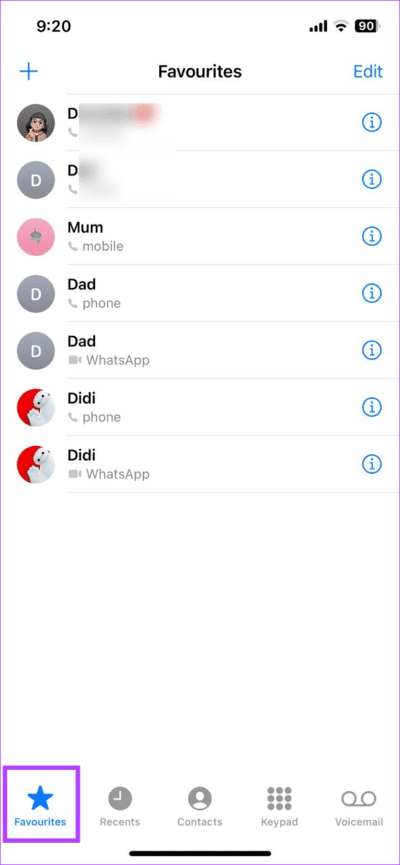
ثانيا. باستخدام خيار التحرير
الخطوة 1: افتح تطبيق الهاتف واضغط على المفضلة.
الخطوة 2: ثم اضغط على تحرير في الزاوية العلوية اليمنى.
إلى الخطوة 3: انتقل إلى جهة الاتصال التي ترغب في حذفها وانقر على أيقونة – الموجودة أمامها.
الخطوة 4: هنا، اضغط على حذف.
الخطوة 5: كرر هذه العملية لأي جهة اتصال أخرى ترغب في إزالتها من القائمة. ثم اضغط على تم.
سيؤدي هذا إلى إغلاق قائمة التحرير وإزالة جهات الاتصال المحددة من المفضلة.
الأسئلة الشائعة حول إدارة المفضلة على IPHONE
1. هل يمكن للآخرين معرفة ما إذا كنت تفضل جهة الاتصال الخاصة بهم على جهاز iPhone الخاص بك؟
لا، لا يستطيع الآخرون معرفة ما إذا قمت بإضافتهم إلى المفضلة لديك أم لا. وبالمثل، لن تكون على علم إذا قاموا بإضافتك إلى المفضلة لديهم.
2. هل يمكنك إعادة إضافة جهات الاتصال إلى المفضلة لديك على iPhone؟
نعم، يمكنك حذف أو إعادة إضافة أي جهة اتصال تريدها إلى قائمة المفضلة بجهاز iPhone الخاص بك.
3. هل يمكنك استخدام تطبيق جهات الاتصال لإدارة مفضلاتك على iPhone؟
لا، ستحتاج إلى استخدام تطبيق الهاتف لإدارة مفضلاتك. ومع ذلك، يمكنك استخدام تطبيق جهات الاتصال لإضافة جهات اتصال. وبعد ذلك، قم بإضافتها إلى المفضلة لديك باستخدام تطبيق الهاتف على جهاز iPhone الخاص بك.
البحث عن المفضلة لديك
يعد توفير جهات الاتصال المتكررة أمرًا مفيدًا، خاصة إذا كنت في عجلة من أمرك. لذا، نأمل أن تساعدك هذه المقالة في فهم المزيد حول إضافة أو إزالة جهات الاتصال من المفضلة لديك على iPhone. بالإضافة إلى ذلك، يمكنك أيضًا إضافة جهات الاتصال القريبة منك إلى الاتصال السريع على جهاز iPhone الخاص بك.